Zabezpečte svou síť na maximum
Provozujete domácí laboratoř (Home Lab) nebo jen chcete mít lepší kontrolu a bezpečí ve vaší síti? Pak jsou pro vás klíčové dva aspekty: bezpečné řešení DNS dotazů a šifrovaná komunikace i pro služby běžící uvnitř vaší sítě. V tomto článku si ukážeme, jak jsem si nastavil službu NextDNS na routeru Mikrotik pomocí šifrovaného protokolu DNS-over-HTTPS (DoH) a jak zajistil důvěryhodné HTTPS certifikáty pro interní aplikace pomocí Let’s Encrypt a Nginx Proxy Manageru.
Router nemusí být jen bránou do internetu. Může fungovat jako výkonný DNS resolver a cache pro všechna zařízení v lokální síti. Zařízení se pak neptají přímo externích serverů, ale vašeho routeru nebo DNS serveru, který dotazy buď zodpoví z vlastní rychlé paměti (cache), nebo je bezpečně přepošle dál.
Proč řešit bezpečné DNS?
Standardní DNS dotazy jsou v internety přenášeny nešifrovaně, což znamená, že váš poskytovatel internetu (a kdokoliv jiný “po cestě”) může vidět, jaké weby navštěvujete. Filtrování a šifrování DNS je proto zásadní pro:
- Soukromí: Zabraňuje odposlechu vaší online aktivity.
- Bezpečnost: Umožňuje blokovat škodlivé weby (malware, phishing), reklamy a sledovací nástroje.
- Rodičovskou kontrolu: Filtrování nevhodného obsahu.
Můžete využít různé služby. Cloudové jako NextDNS (moje volba), Cloudflare (1.1.1.1), Control D nebo Quad9 (9.9.9.9) nabízejí snadné nastavení a pokročilé funkce. Alternativou je lokální řešení jako Pi-hole, které si musíte spravovat sami.
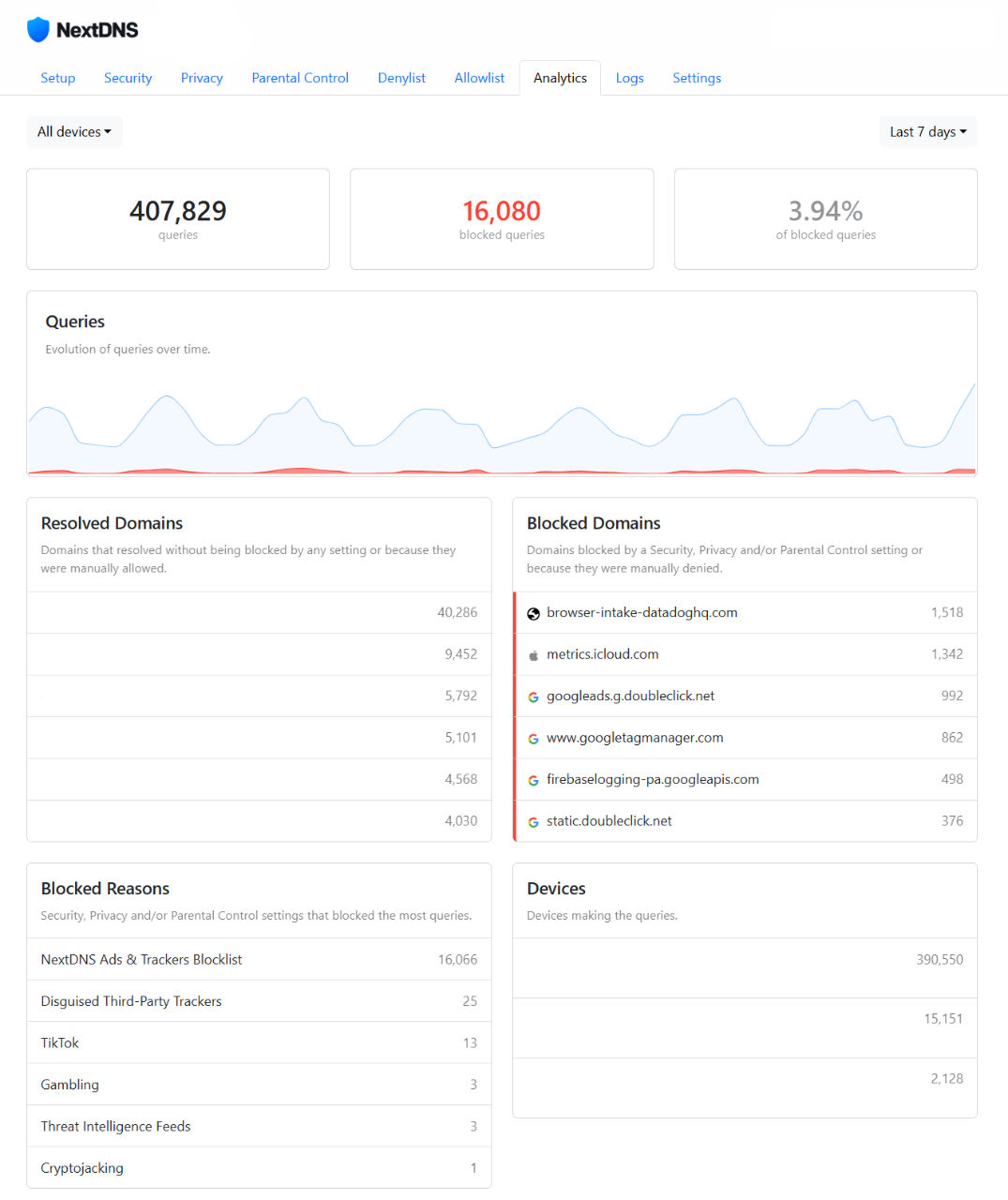
Nastavení NextDNS přes DNS-over-HTTPS (DoH) na Mikrotiku (RouterOS v7+)
DNS-over-HTTPS (DoH) zapouzdřuje DNS dotazy do šifrovaného HTTPS spojení, čímž výrazně zvyšuje soukromí a bezpečnost. RouterOS verze 7 a novější toto podporuje nativně.
1. Import kořenových certifikátů
Aby Mikrotik mohl ověřit certifikát DoH serveru (v našem případě NextDNS), potřebuje znát důvěryhodné kořenové certifikační autority. Nejjednodušší je stáhnout a importovat balík cacert.pem z curl.se, který obsahuje většinu běžně používaných certifikátů.
/tool fetch url=https://curl.se/ca/cacert.pem
/certificate import file-name=cacert.pem passphrase=""
(Poznámka: Při importu můžete být vyzváni k zadání hesla – pokud balík heslo nemá, nechte passphrase prázdné.)
2. Nastavení statických DNS záznamů pro NextDNS
Aby Mikrotik věděl, na jaké IP adresy se má připojit pro DoH ještě předtím, než samotné DNS funguje, nastavíme statické záznamy pro dns.nextdns.io.
/ip dns static
add name=dns.nextdns.io address=45.90.28.0 type=A
add name=dns.nextdns.io address=45.90.30.0 type=A
add name=dns.nextdns.io address=2a07:a8c0:: type=AAAA
add name=dns.nextdns.io address=2a07:a8c1:: type=AAAA
3. Konfigurace DNS serveru a DoH
Nyní nakonfigurujeme samotný DNS resolver na Mikrotiku. Vymažeme případné staré servery, povolíme dotazy z lokální sítě, nastavíme velikost cache a hlavně zapneme DoH s unikátní NextDNS adresou.
- Nejprve si zjistěte svůj NextDNS profil ID v nastavení vašeho účtu na
nextdns.io. Bude to unikátní řetězec znaků. - Pak spusťte následující příkazy (nahraďte
YOUR_PROFILE_IDvaším skutečným ID):
/ip dns set servers=""
/ip dns set allow-remote-requests=yes cache-size=20480KiB use-doh-server="https://dns.nextdns.io/YOUR_PROFILE_ID" verify-doh-cert=yes
allow-remote-requests=yes: Povolí Mikrotiku přijímat DNS dotazy od klientů v LAN.cache-size=20480KiB: Nastaví velikost DNS cache (upravte podle potřeby, 20MB je rozumný začátek).use-doh-server: Zde zadáte vaši NextDNS DoH adresu.verify-doh-cert=yes: Zajistí ověření certifikátu DoH serveru pomocí dříve importovaných kořenových certifikátů.
4. Zabezpečení DNS serveru (Firewall)
Je naprosto klíčové, aby váš Mikrotik DNS server nepřijímal dotazy z internetu (WAN), ale pouze z vaší lokální sítě (LAN).
- Nejprve se ujistěte, že máte vytvořený
interface listpro vaši LAN (např. s názvemLAN). Pokud ne, vytvořte jej a přidejte do něj relevantní bridge nebo ethernet porty. - Přidejte následující pravidla do firewallu (
/ip firewall filter):
/ip firewall filter
# Povolit DNS dotazy z LAN na Mikrotik
add action=accept chain=input comment="Allow DNS from LAN (TCP)" dst-port=53 in-interface-list=LAN protocol=tcp
add action=accept chain=input comment="Allow DNS from LAN (UDP)" dst-port=53 in-interface-list=LAN protocol=udp
# Zahodit DNS dotazy z WAN (Internetu)
# Nahraďte ether1-WAN vaším skutečným WAN rozhraním nebo WAN interface listem
add action=drop chain=input comment="Drop DNS from WAN (TCP)" dst-port=53 in-interface=ether1-WAN log=yes log-prefix="DNS_DROP_WAN" protocol=tcp
add action=drop chain=input comment="Drop DNS from WAN (UDP)" dst-port=53 in-interface=ether1-WAN log=yes log-prefix="DNS_DROP_WAN" protocol=udp
(Poznámka: Logování log=yes je užitečné pro ověření, že pravidla fungují, ale pro produkční nasazení jej můžete vypnout, aby se zbytečně neplnil log.)
5. Vynucení používání Mikrotik DNS (NAT)
Některá zařízení (chytré televize, IoT zařízení, mobily) mohou mít DNS servery nastavené “natvrdo” (např. Google DNS 8.8.8.8) a ignorovaly by tak nastavení z DHCP. Aby všechna zařízení ve vaší síti musela používat váš zabezpečený DNS (a tím pádem NextDNS filtraci), vytvoříme pravidla v NAT, která veškerý odchozí provoz na portu 53 (DNS) přesměrují zpět na samotný Mikrotik.
/ip firewall nat
# Přesměrovat veškerý TCP DNS provoz z LAN (kromě provozu z WAN) na Mikrotik
add action=redirect chain=dstnat comment="Force Internal DNS (TCP)" dst-port=53 in-interface-list=!WAN log=yes log-prefix="DNS_REDIRECT" protocol=tcp to-ports=53
# Přesměrovat veškerý UDP DNS provoz z LAN (kromě provozu z WAN) na Mikrotik
add action=redirect chain=dstnat comment="Force Internal DNS (UDP)" dst-port=53 in-interface-list=!WAN log=yes log-prefix="DNS_REDIRECT" protocol=udp to-ports=53
(Poznámka: Používáme in-interface-list=!WAN, což znamená “provoz přicházející z jakéhokoliv rozhraní, které není v seznamu WAN”. Ujistěte se, že máte interface list s názvem WAN, který obsahuje vaše internetové připojení.)
Tímto máme zajištěno, že veškerý DNS provoz z vaší sítě prochází přes Mikrotik a je filtrován a šifrován pomocí NextDNS.
HTTPS pro všechny interní služby: Proč a jak?
Proč používat HTTPS (SSL/TLS certifikáty) i pro služby, které běží jen ve vaší domácí síti (např. webové rozhraní NASu, Home Assistant, různé Docker kontejnery)?
- Důvěryhodnost: Prohlížeče nebudou zobrazovat ošklivá varování o nedůvěryhodném připojení.
- Šifrování: I když je to “jen” lokální síť, šifrování chrání přihlašovací údaje a citlivá data před případným odposlechem uvnitř sítě.
- Moderní standard: Mnoho aplikací a technologií dnes HTTPS vyžaduje nebo preferuje.
Nejlepší způsob, jak toho dosáhnout, je použít certifikáty od Let’s Encrypt, což je bezplatná a automatizovaná certifikační autorita. Pro získání certifikátu pro interní doménu (která není veřejně dostupná z internetu) je ideální metoda ACME DNS-01 challenge.
Jak funguje DNS-01 challenge?
Při této metodě nemusíte vystavovat vaši službu do internetu. Stačí, když prokážete kontrolu nad DNS záznamy pro vaši doménu. ACME klient (nástroj pro komunikaci s Let’s Encrypt) automaticky vytvoří speciální TXT záznam ve vaší DNS zóně. Let’s Encrypt si tento záznam ověří a pokud sedí, vydá vám certifikát.
Nástroje a postup:
- Veřejná doména: Potřebujete vlastnit veřejnou doménu (např.
mojedomena.cz). Nemusíte na ní nic hostovat, jde jen o možnost spravovat její DNS záznamy. - DNS Provider s API: Váš poskytovatel DNS hostingu musí podporovat automatizovanou správu záznamů přes API (Application Programming Interface). Mnoho registrátorů a specializovaných DNS služeb (já používám Cloudflare) to umožňuje.
- ACME klient: Nástroj, který se postará o komunikaci s Let’s Encrypt a vaším DNS providerem. Skvělou volbou pro správu interních služeb je Nginx Proxy Manager (NPM).
- Nginx Proxy Manager: Je to snadno použitelný reverzní proxy server (často běžící v Dockeru), který umí:
- Směrovat provoz na vaše interní služby (NAS, Home Assistant, web servery…).
- Automaticky získávat a obnovovat Let’s Encrypt certifikáty (včetně metody DNS-01).
- Centrálně spravovat HTTPS pro všechny vaše aplikace.
- Alternativně DNS-01 challenge podporují i jiné nástroje jako TrueNAS Scale, Proxmox VE nebo nástroje jako
acme.sh.
- Nginx Proxy Manager: Je to snadno použitelný reverzní proxy server (často běžící v Dockeru), který umí:
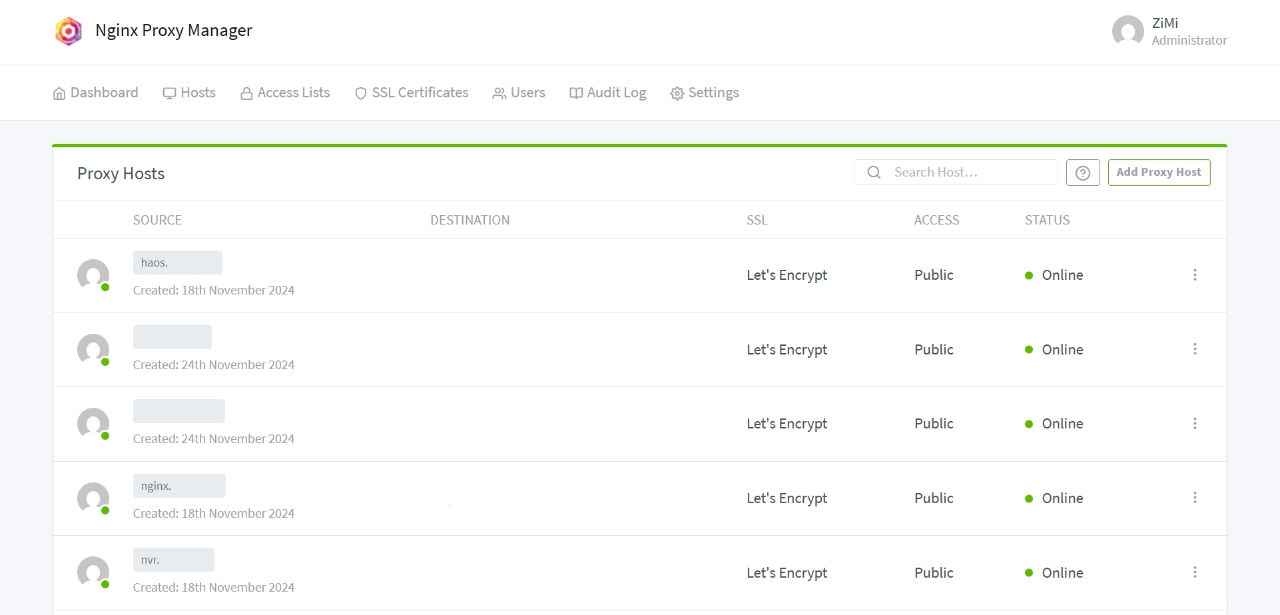
Příklad konfigurace:
- Nainstalujete si Nginx Proxy Manager (např. jako Docker kontejner).
- V NPM přidáte údaje pro přístup k API vašeho DNS providera.
- Vytvoříte “Proxy Host” pro vaši interní službu (např.
nas.mojedomena.czsměřující na lokální IP adresu vašeho NASu192.168.1.10). - V nastavení tohoto hosta na záložce “SSL” zvolíte vygenerování nového Let’s Encrypt certifikátu a vyberete metodu DNS-01 challenge s vaším nakonfigurovaným DNS providerem.
- NPM se postará o zbytek – získá certifikát a bude ho automaticky obnovovat.
Lokální DNS záznamy na Mikrotiku:
Aby vaše zařízení v lokální síti věděla, že nas.mojedomena.cz (samozřejmě použijte vaši skutečnou doménu místo mojedomena.cz) má směřovat na lokální IP adresu vašeho Nginx Proxy Manageru (který pak provoz přesměruje na skutečný NAS), přidáte statické DNS záznamy na Mikrotiku:
/ip dns static
# Předpokládáme, že Nginx Proxy Manager běží na 192.168.130.2
# Všechny vaše interní subdomény budou směřovat na NPM
add address=192.168.130.2 name=nginx.mojedomena.cz type=A comment="Nginx Proxy Manager IP"
add cname=nginx.mojedomena.cz name=haos.mojedomena.cz type=CNAME comment="Home Assistant přes NPM"
add cname=nginx.mojedomena.cz name=nas.mojedomena.cz type=CNAME comment="NAS přes NPM"
(Poznámka: Použití CNAME záznamů usnadňuje správu – pokud změníte IP adresu NPM, stačí upravit jediný A záznam.)
Výhodou je, že jakmile toto jednou nastavíte, vše funguje automaticky. Certifikáty jsou důvěryhodné pro všechna vaše zařízení a komunikace je šifrovaná.
Závěr
Zabezpečení domácí sítě a Home Labu nemusí být složité. Kombinací Mikrotik routeru, služby jako NextDNS pro filtrované a šifrované DNS (přes DoH) a Nginx Proxy Manageru pro snadnou správu důvěryhodných HTTPS certifikátů pro interní služby získáte robustní a bezpečné prostředí. Nejdůležitější je začít a projít si počáteční konfigurací – odměnou vám bude automatizovaný a bezpečný provoz vaší sítě.